作为一款绘画软件,SAI有着精简的体积,极快的运行速度和很多不可代替的功能,这些使这款软件成为绘画的新宠。下面是小编整理的关于sai教程中如何用sai给人物眼睛上色的教程,快来分享吧!
如何用sai给人物眼睛上色教程

这是完成图

首先这是线稿,大家可以拿去练习

还是像前面一样,用铅笔画个圆,位置稍微靠下一点
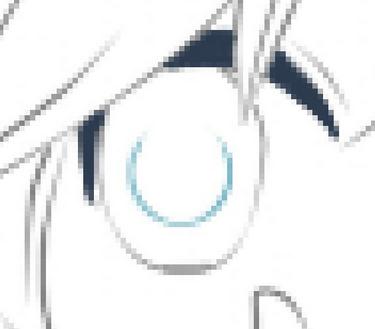
然后擦掉,留条线,最好能与四周的线平行
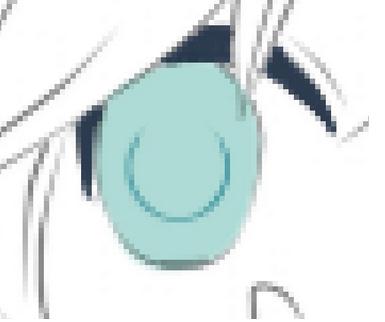
新建个图层涂上淡淡的底色
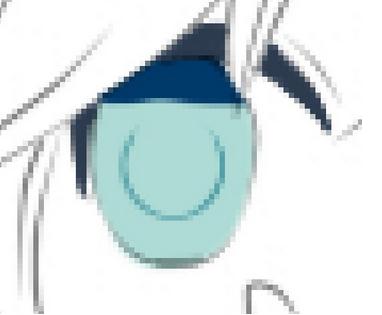
然后涂上第一层深色阴影
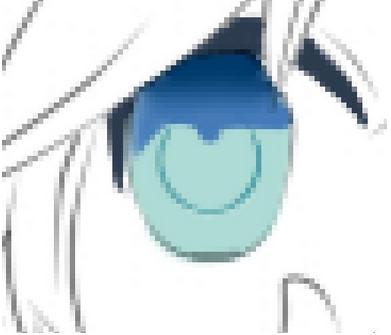
再涂一层稍微浅一点的阴影,要画出一点瞳孔

底下涂上接近白色的颜色
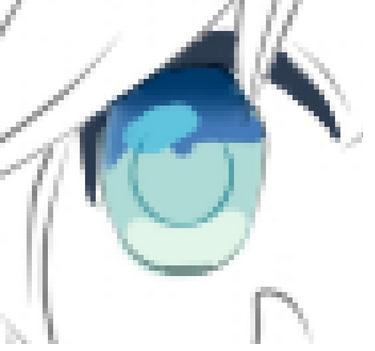
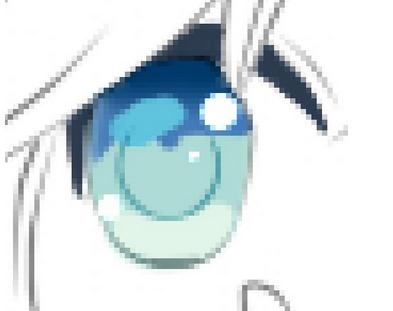
然后涂高光

这是成品,头发神马的把忽视掉好了,这张上画的比较标准,大家在看位置的时候可以看这张
看了小编整理的关于sai教程中如何用sai给人物眼睛上色的教程,是不是觉得很有用呢?喜欢的话,赶快分享哦!



